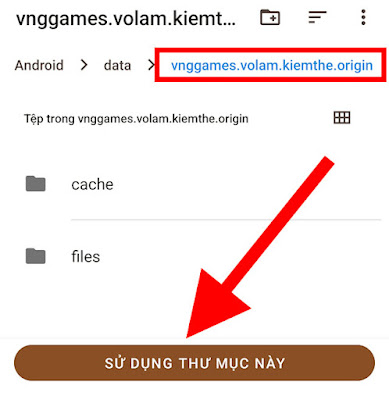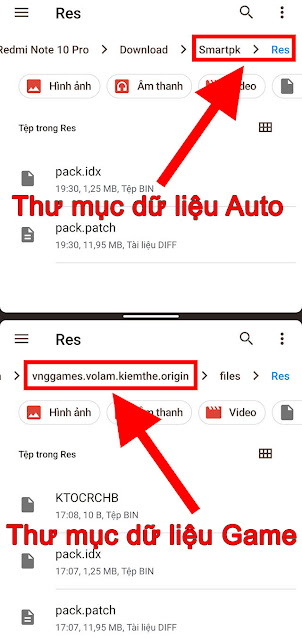Hướng dẫn cài đặt/update SmartPK Auto Kiếm Thế Origin trên Android và giả lập
Đây là bài viết hướng dẫn bạn cài đặt/update SmartPK KTo cho các thiết bị Android và giả lập PC.
Nếu bạn ĐÃ TỪNG cài đặt thành công SmartPK và cần update SmartPK sau mỗi lần Game cập nhật thì có thể bỏ qua Bước 1 - 2 và tới thẳng Bước 3 hoặc 4.
Bước 0. Cập nhật Game Kiếm Thế Origin
Luôn phải đảm bảo rằng Game đã được cập nhật TRƯỚC KHI cài đặt SmartPK, nếu không quá trình cài đặt SmartPK sẽ thất bại.
Bạn có thể cập nhật Game bằng cách chạy Game cho tới khi xuất hiện màn hình đăng nhập như bên dưới:
Bước 1. Chọn nguồn cài đặt app SmartPK
Tới đây, nếu Android không tự động cài đặt file APK, bạn có thể phải quay lại Bước 1 để tải lại và cài đặt SmartPK KTo từ file APK.
Bạn có thể cài đặt app SmartPK KTo từ CH Play hoặc từ file APK.
Nếu cài đặt từ CH Play, bạn có thể bỏ qua Bước 2 và tới thẳng Bước 3.
Nếu cài đặt từ file APK, sau khi download xong file APK, bạn tìm tới thư mục Download trên thiết bị, chạm vào file APK đã được download và thực hiện việc cài đặt.
Các bạn có thiết bị chạy Android 11 trở lên vui lòng chú ý thực hiện chính xác Bước 3B.
- CH Play: SmartPK KTo trên CH Play
Bước 2. Cấp quyền cho phép cài đặt file APK từ nguồn không xác định
Trên một số thiết bị Android, có thể sẽ xuất hiện yêu cầu sự cho phép của bạn để cài đặt ứng dụng từ file APK, bạn vui lòng chọn CÀI ĐẶT:
Tiếp theo, bạn chọn bật chế độ cho phép cài đặt file APK từ nguồn không xác định:
Android sẽ cẩn thận xác nhận với bạn một lần nữa về việc cho phép cài đặt các ứng dụng từ file APK, bạn vui lòng chọn OK:
Tới đây, nếu Android không tự động cài đặt file APK, bạn có thể phải quay lại Bước 1 để tải lại và cài đặt SmartPK KTo từ file APK.
Khi cài đặt thành công, app SmartPK KTo sẽ xuất hiện trên thiết bị Android của bạn với biểu tượng như trong hình:
Bước 3. Cài đặt SmartPK tự động
Sau khi cài đặt xong app SmartPK, bạn mở app SmartPK để hoàn tất việc cài đặt Auto.Với các thiết bị chạy Android 6 - 10, bạn chỉ cần đồng ý với các bước xin cấp quyền rồi nhấn CÀI ĐẶT SMARTPK là xong.
Trên các thiết bị chạy Android 11 trở lên, app SmartPK cần được cấp quyền ghi dữ liệu Auto vào trong thư mục chứa dữ liệu Game, thì mới có thể cài đặt SmartPK một cách tự động. Để làm được việc này, app SmartPK sẽ kiểm tra máy của bạn có cần gỡ bản cài đặt cập nhật ứng dụng Files hay không? Nếu cần gỡ, bạn sẽ nhận được thông báo & hướng dẫn như sau:
Nhấn vào GỠ CÀI ĐẶT CẬP NHẬT và làm theo hướng dẫn để gỡ cài đặt bản cập nhật ứng dụng Files xong, bạn mở lại app SmartPK. Nếu bạn vẫn thấy thông báo cần gỡ cài đặt bản cập nhật ứng dụng Files, thì có nghĩa là máy của bạn không thể cài đặt SmartPK một cách tự động, mà cần cài đặt SmartPK theo cách thủ công bằng cách nhấn TIẾP TỤC và chuyển sang Bước 4.
Ngược lại, app SmartPK sẽ mở màn hình xin cấp quyền ghi dữ liệu Auto và mở sẵn thư mục dữ liệu Game. Bạn chỉ cần nhấn nút SỬ DỤNG THƯ MỤC NÀY rồi nhấn CHO PHÉP rồi nhấn CÀI ĐẶT SMARTPK là hoàn tất:
Trong trường hợp nút SỬ DỤNG THƯ MỤC NÀY không thể nhấn vào thì có nghĩa là bạn không thể dùng cách cài đặt tự động mà buộc phải dùng cách cài đặt SmartPK thủ công ở bước 4.
Sau khi vào Game, nếu Auto được cài đặt thành công, bạn sẽ thấy nút SmartPK ở góc trái dưới màn hình:
Lưu ý, trên một số thiết bị, sau khi mở app SmartPK hoặc nhấn vào GỠ CÀI ĐẶT CẬP NHẬT, app SmartPK sẽ bị đóng lại đột ngột (crash). Đó là do ứng dụng Files đã bị Tắt (Disable). Bạn cần tải APK bản cập nhật ứng dụng Files ở link dưới về cài đặt để Mở (Enable) lại ứng dụng Files trước khi làm lại bước 3 này:
Bước 4. Cài đặt SmartPK thủ công
Xem cách đặt các cửa sổ ở chế độ chia 2 màn hình cho một số dòng máy phổ biến theo các đường link dưới đây:
Như vậy ở Bước 3, bạn đã biết rằng máy của bạn sẽ phải cài đặt Auto theo cách thủ công (tự bạn sẽ sao chép dữ liệu Auto sang thư mục dữ liệu Game).
Sau khi nhấn TIẾP TỤC, app SmartPK sẽ mở màn hình xin cấp quyền ghi dữ liệu Auto. Thông thường SmartPK sẽ tự động chọn sẵn một thư mục và bạn chỉ cần nhấn nút SỬ DỤNG THƯ MỤC NÀY rồi nhấn CHO PHÉP là xong.
Tuy nhiên, nếu không nhấn được vào nút SỬ DỤNG THƯ MỤC NÀY, bạn có thể di chuyển tới thư mục gốc rồi chọn bất kỳ thư mục nào như Documents, Download... hoặc tạo một thư mục mới (tên tùy thích) để tiếp tục:
Sau khi nhấn TIẾP TỤC để tải dữ liệu Auto về thư mục mà bạn đã chọn ở trên, app SmartPK sẽ hiện ra một bảng thông báo như hình dưới, cung cấp 2 cách để mở 2 cửa sổ Files và đặt sẵn ở chế độ chia 2 màn hình:
Tiếp theo, SmartPK sẽ tự động mở 2 cửa sổ Files và đặt sẵn chúng ở chế độ chia 2 màn hình để hỗ trợ bạn trong việc sao chép dữ liệu như hình dưới (lưu ý, nếu thử cả 2 cách mà 2 cửa sổ Files vẫn không được đặt sẵn ở chế độ chia 2 màn hình thì bạn có thể tham khảo cách tự chia màn hình ở đầu Bước 4):
Chúng ta cần sao chép 2 tập tin là pack.idx và pack.patch sang thư mục dữ liệu Game. Tuy nhiên các cửa sổ Files sẽ không cho phép việc ghi đè lên các tập tin có sẵn, nên trước tiên bạn cần xóa 2 tập tin này trong thư mục dữ liệu Game.
Để tìm kiếm 2 tập tin trên dễ dàng hơn, bạn vào cửa sổ Files mở sẵn thư mục dữ liệu Game (tên thư mục có chứa vnggames.volam.kiemthe.origin như vùng khoanh đỏ trong hình), bấm vào biểu tượng 3 chấm đứng chọn Sắp xếp theo... rồi chọn Có sửa đổi (mới nhất trước):
Khi đó bạn sẽ nhìn thấy ngay 2 tập tin pack.idx và pack.patch. Bạn chọn (giữ lì ngón tay rồi thả ra) rồi xóa chúng:
Tiếp theo, trong cửa sổ Files còn lại, sau khi chọn xong 2 tập tin cũng có tên như trên, bạn lại giữ lì ngón tay vào 1 trong 2 tập tin cho tới khi xuất hiện khung chú thích có nội dung là 2 mục như trong hình. Khi đó, vẫn giữ lì ngón tay, bạn kéo 2 tập tin được chọn qua cửa sổ Files mở thư mục dữ liệu Game và thả ngón tay ra. Việc cài đặt Auto đã hoàn tất.
Sau khi vào Game, nếu Auto được cài đặt thành công, bạn sẽ thấy nút SmartPK ở góc trái dưới màn hình. Nếu không thấy nút SmartPK như hình dưới, có thể bạn sẽ phải lặp lại thao tác Cài đặt SmartPK ở đầu Bước 4 một lần nữa.
Chúc các bạn chơi Game vui vẻ.